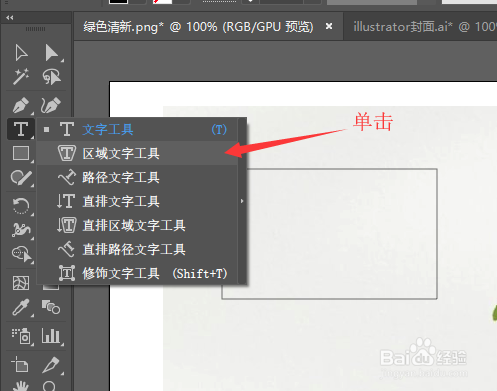illustrator在图形中如何插入区域文字
1、打开一个实例文档,鼠标单击【矩形工具】。设置‘无’填充,描边‘0.5pt’。
2、在图形中绘制一个矩形。
3、鼠标右击工具栏中的【文字工具】。
4、在列表中单击【区域文字工具】。
5、在图形中用鼠标单击,矩形的路径,然后输入文本。
6、选中输入的文本,然后设置字体的颜色。
7、设置完成后单击工具栏中的【选择工具】。
8、用鼠标调节矩形框的大小,矩形框内的文字也随着进行了调整。
声明:本网站引用、摘录或转载内容仅供网站访问者交流或参考,不代表本站立场,如存在版权或非法内容,请联系站长删除,联系邮箱:site.kefu@qq.com。
阅读量:77
阅读量:61
阅读量:29
阅读量:42
阅读量:58